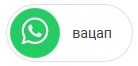1. Блокируйте отдельных людей.
Чтобы заблокировать контакт, перейдите в настройки индивидуального чата и выберите «Заблокировать контакт». Человек об этом не узнает, пока не попытается вам написать.
2. Включите двухфакторную авторизацию.
При двухфакторной авторизации нужно будет ввести выбранный вами шестизначный номер и адрес электронной почты. Двухфакторная авторизация означает, что при повторной регистрации приложения (например, злоумышленниками), это будет сделать невозможно без специального кода и проверки по электронному адресу.
3. Добавьте важные контакты на главный экран.
Эта функция работает только на Android-устройствах.
Просто выберите в меню нужного контакта кнопку «Добавить ярлык».
4. Защититесь от слежки.
Если вы желаете узнать, следят ли за вами через приложение, проверьте вкладку WhatsApp Web у себя на телефоне. Если в ней есть подключённые устройства и вы о них ничего не знаете, значит, за вами следят.
Чтобы вычислить шпиона, перейдите по специальной кнопке на Google Карты — так можно узнать местоположение устройства, с которого проводится слежка. Или отключите слежку с помощью функции «Выйти со всех компьютеров» во вкладке WhatsApp Web. Там отображаются все текущие сессии.
5. Меняйте свой номер.
Если вы хотите привязать к WhatsApp новый номер, перейдите в настройки и выберите пункт «Изменить номер». Нужно просто указать старый и новый номер, после чего на новый придёт код подтверждения.
6. Общайтесь на ПК.
Мало кто пользуется десктопной версией приложения, а ведь это так удобно!
Сканируйте с помощью приложение QR-код и начинайте общение. Общение с помощью компьютера даёт множество преимуществ: например, можно быстрее печатать текст либо просматривать картинки в более высоком разрешении.
7. Отключите автосохранение картинок.
По умолчанию все картинки сохраняются в памяти телефона и сильно забивают её. К счастью, эту настройку можно отключить. Просто отключите автозагрузку медиа в настройках мессенджера.
Если у вас смартфон под Android с флэш-накопителем, можно перенести данные на него:
Настройки > Приложения > WhatsApp > Перенести на SD-карту.
8. Отключите уведомления.
Чтобы не получать уведомления от конкретного человека, выделите его имя и выберите функцию «Не беспокоить». Также выберите период, в течение которого не хотите получать уведомления.
9. Отсылайте чаты себе на почту.
Чтобы отправить важный чат по почте, просто выберите в настройках чата пункт «Отправить чат по почте». В открывшемся окне выберите с какого и на какой адрес это нужно сделать.
10. Пересылайте сообщения третьим людям.
Чтобы поделиться сообщением с третьим лицом, выберите его и нажмите на соответствующую функцию в выпадающем списке. Внимание: если сообщение содержит и картинку и текст, то перешлётся только картинка.
11. Просматривайте медиа-файлы.
Чтобы увидеть всё, когда-либо присланное вам в чате, перейдите в настройках чата во вкладку «Медиа». Там будут все документы, картинки и даже ссылки на сторонние ресурсы.
12. Скройте свою активность.
Чтобы друзья не могли видеть, когда вы последний раз заходили в приложение, просто включите режим невидимки. Зайдите в Настройки > Аккаунт > Приватность. Укажите, кто может видеть фото вашего аккаунта, статус и время последнего визита.
Кстати, уведомление о прочтении тоже можно отключить в настройках приватности. Учтите: если вы отключите все эти настройки, то тоже не будете видеть, когда были в сети ваши контакты.
13. Удалите учётную запись.
Удалить учётную запись, то есть полностью удалиться из приложения со всеми данным, можно при помощи кнопки «Удаление учётной записи». Внимание: восстановить её будет уже нельзя!
14. Удаляйте сообщения.
Сообщения, которые ещё не были доставлены, можно удалить. Напротив них будет стоять одна галочка вместо двух. Просто выделите сообщение и щёлкните на пункт «Удалить».
15. Узнавайте, когда сообщение было доставлено.
Выберите доставленное и прочитанное сообщение и нажмите на букву (i) вверху. Вы увидите точное время доставки сообщения.
16. Установите уведомления для собеседника.
Внутри чата перейдите в индивидуальные уведомления. Здесь можно выбрать любой понравившийся звук для индивидуальных сообщений.
17. Форматируйте шрифт.
Мало кто знает, что в WhatsApp можно писать не только обычным шрифтом, но и форматированным. Можно использовать полужирный, зачёркнутый или курсив.
• Жирный: поставьте с двух сторон *текста* звёздочки.
• Курсив: поставьте с двух сторон _текста_ нижнее подчёркивание.
•
18. Читайте чужую переписку.
ПК-версия приложения позволяет вам видеть свою переписку.
К сожалению, данной функцией могут воспользоваться и злоумышленники!
А как незаметно прочитать чужую переписку WhatsApp? Подключите телефон к WhatsApp Web и получайте сообщения прямо к себе на ПК.
19. Экономьте трафик.
Программа WhatsApp включает в себя одну ценную особенность: экономию трафика. Во вкладке «Данные» выберите, когда бы вы хотели, чтобы загружались медиа-файлы. Для экономии трафика советуем выбирать Wi-Fi.